На данный момент в версии Платформы 2.1 производится только вручную, хотя готовится и пакетная установка (по запросу клиента) для многих однотипных экземпляров, с целью применения в больших корпорациях.
В данном курсе будет рассмотрен только актуальный полноценный мониторинг, а именно СУБД на основе PostgreSQL.
Установка Агента происходит из интерфейса Платформы в режиме мастера.
В рабочем пространстве нажимаем кнопку «Add Instance».

Шаг 1
Выбор типа СУБД. Доступны СУБД на основе PostgreSQL и облачные решения от Google и Amazon (в настоящее время для российского рынка не актуальны). Идем по шагам установки СУБД PostgreSQL.
Шаг 2
Выбор параметров. Указываем:
- IP-адрес экземпляра — 10.0.2.15
- Порт — 5432
- Имя базы данных — postgres

Шаг 3
Выбираем тип операционной системы и способ установки. Доступны инструкции для установки для следующих ОС: Ubuntu, Rocky, RedHAt, Fedora, Debian, CentOS, Astra Linux, Amazon Linux, Alt Linux и Other (локальная установка из Платформы). Пакеты deb и rpm — выбираем локальную установку и пакет Debian.
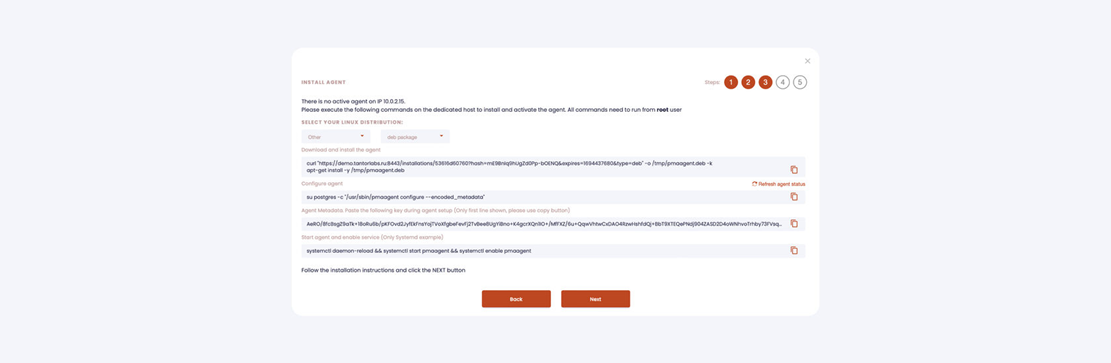
Формируем команды для регистрации Агента на Платформе.
Открываем терминал «Fly terminal». Переходим под пользователя root:
astra@education:~$ sudo su - rootВозвращаемся в интерфейс Платформы на третий шаг, последовательно копируем все команды и ключи и вставляем в терминал:
- Загрузка и установка агента
- Настройка агента
- Метаданные агента (скопируйте и вставьте ключ для настройки агента)
- Запуск агента и включение службы
Далее создаем суперпользователя с именем pma_user, и завершаем установку Агента. Возвращаемся в Платформу, нажимаем «next» и получаем сообщение от Платформы о завершении процедуры установки.
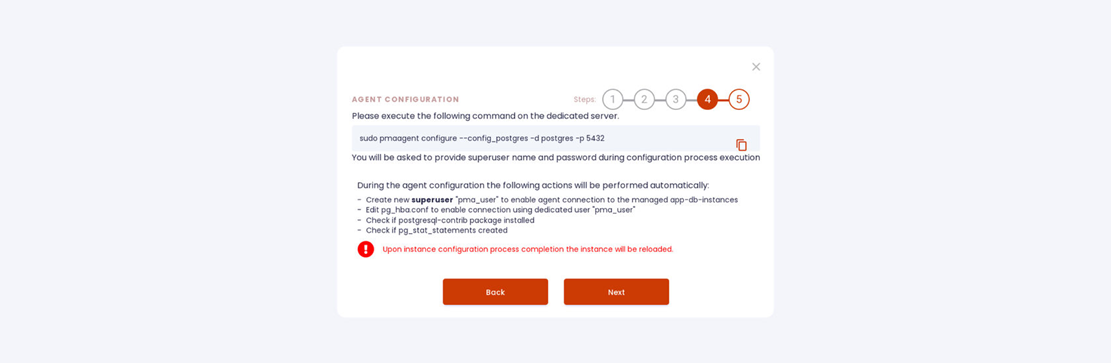
Для завершения установки нажмите на кнопку «Finish».

Установите тестовое соединение, выбрав опцию «Test connection» в хвосте таблицы экземпляра.

